文章主题:AIGC, AI绘画, MJ, SD
前面对AIGC有了基本认识,以及学AI绘画能干什么,为什么学习AI绘画。
🎉掌握AI艺术,新手指南来啦!🎨想要在绘画世界一展所长?别担心,从零开始一步步来!首先,确定你的目标——无论是商业插画 MJ 还是细腻肖像 SD。📚不需要深奥知识,选对方向就好!🚀接下来,这两款软件将是你学习的航标。它们不仅能帮你快速上手,还能满足不同风格的需求。👩💻准备好笔记本和热情了吗?让我们一起探索AI绘画的魅力吧!✨SEO优化提示:使用相关关键词如”AI绘画新手教程”、”MJ与SD学习路径”等。
看完大佬们的文章简单总结一下MJ和SD的区别:
费用
安装
上手难易
数据存储
出图质量
限制
MJ
略高
免安装
简单
存储在MJ,60$/月之上的计划才有隐私模式
创意性高,出图可控性差
需要科学上网
SD
免费
本地部署
难
本地存储,隐私性高
定制性高,出图可控性高
需要电脑配置很高
以上就是网上对于MJ和SD的基本区别,但具体了解还需自己实践才能知道。
🚀京东4090显卡价格不菲,超两万或三万的大手笔,让人心疼不已!仅仅一个显卡就如此昂贵,确实让人感叹。💡淘宝上的MAC安装服务虽然尝试了,但并不推荐。尽管为M1/16G配置,却只能勉强应对,效果不尽人意。😢无奈之下,我选择了云端SD作为最终解决方案,虽非本地安装,但在性能和稳定性上找到了平衡。💻云服务虽非传统首选,但在现代科技中,它可能成为性价比更高的选择。记得关注相关技术动态哦!😊
运用【吴东子AI】大佬的话说,
如果你想要
无需深入学习就可生成惊人的图像
你很忙,没有时间学习和训练模型
你不介意花钱
那就选MJ(Midjourney)
如果你想要
完全免费的解决方案
你希望在本地运行内容
你喜欢调整你的设置,更多的控制图像
那就选SD(Stable diffusion)
接下来,我来分别介绍一下使用这两个软件的前期准备工作……
Midjourney
注册Discord
Discord是什么?是聊天软件,是一家游戏聊天应用与社区,支持网页版/客户端/App多端使用。MJ只是其中一个功能
官网首页:https://discord.com
下载地址:https://discord.com/download
1.1 打开Discord官网,点击右上角按钮,跳转至新页,点【注册】
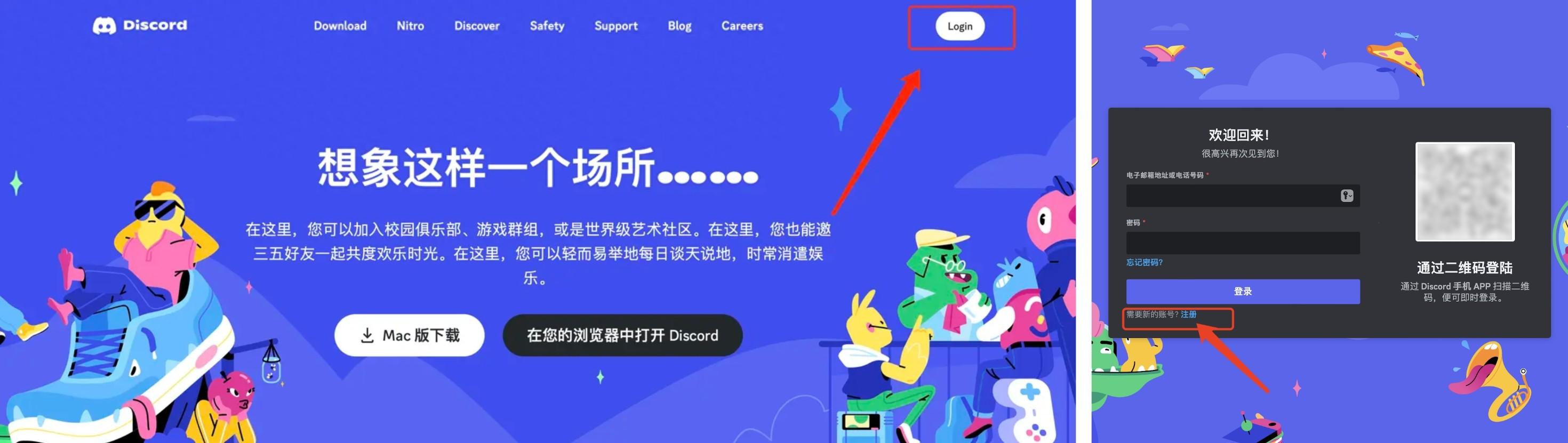
1.2 输入信息点【继续】——「勾选我是人类」——点【x】关闭创建服务器弹窗

1.3 邮箱「验证邮件」,点击按钮,验证通过【继续使用Discord】
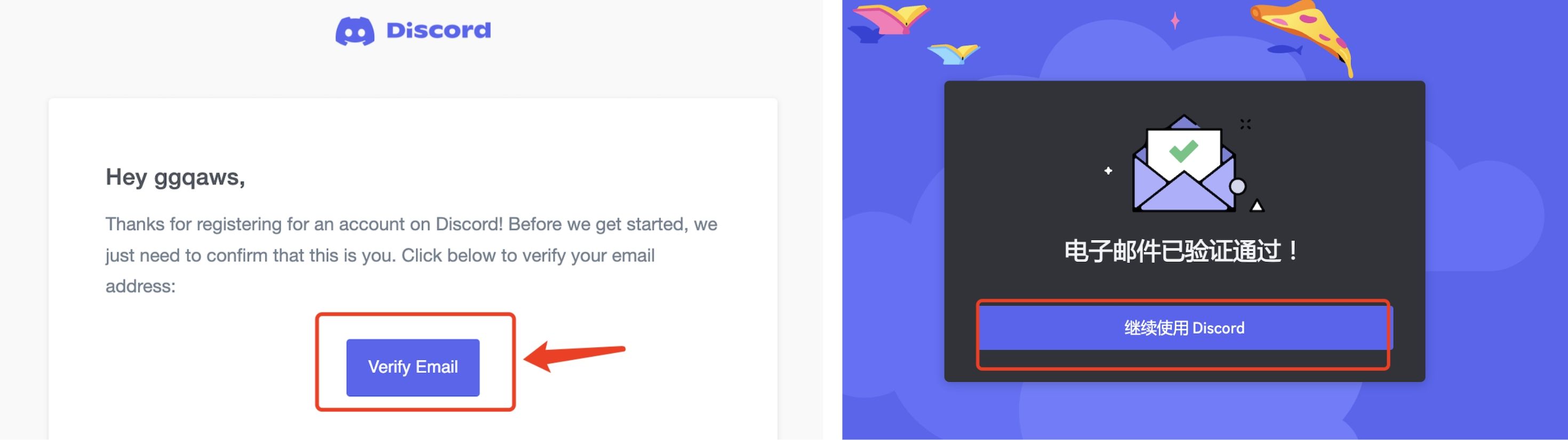
1.4 点绿色按钮,选Midjourney,进房间,点【加入】,new字样的都是新手房间
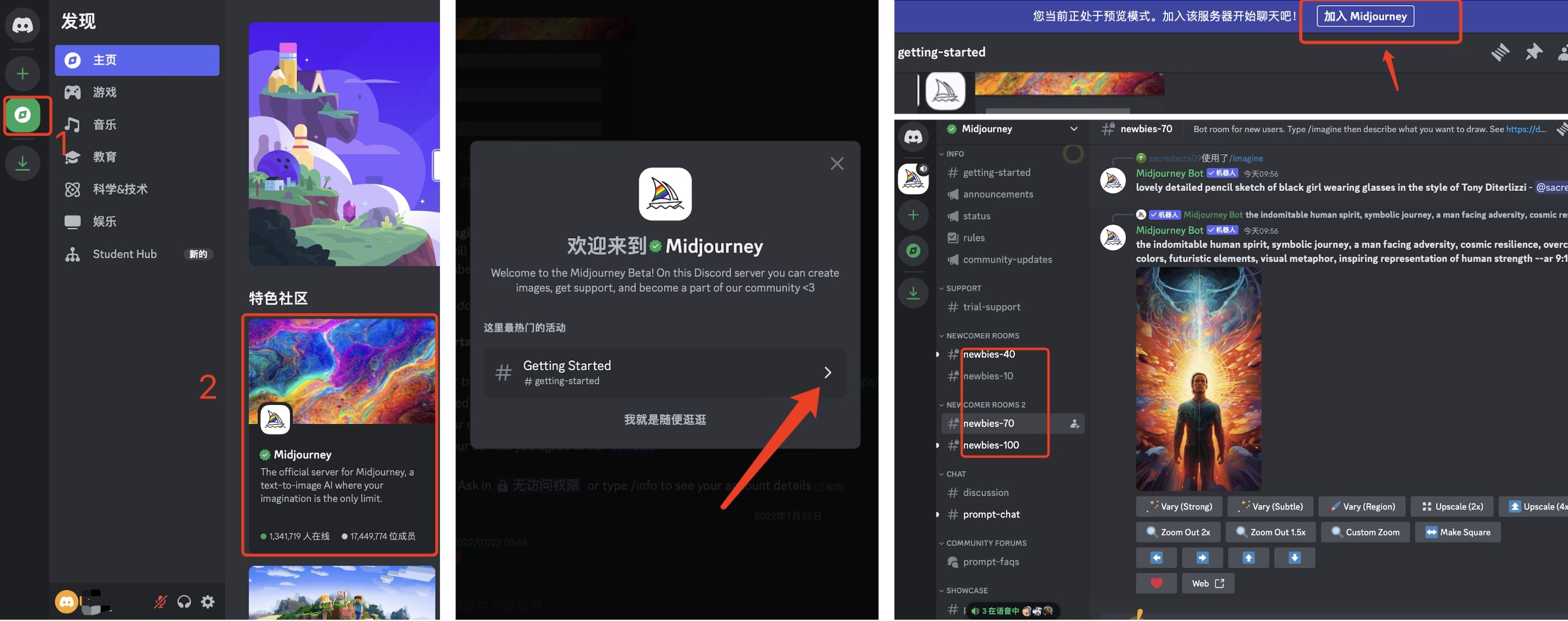
添加MJ服务器
1.5 点+按钮,按图示操作,创建服务器,与MJ进行1v1对话,供谁使用可以自行选择也可以跳过
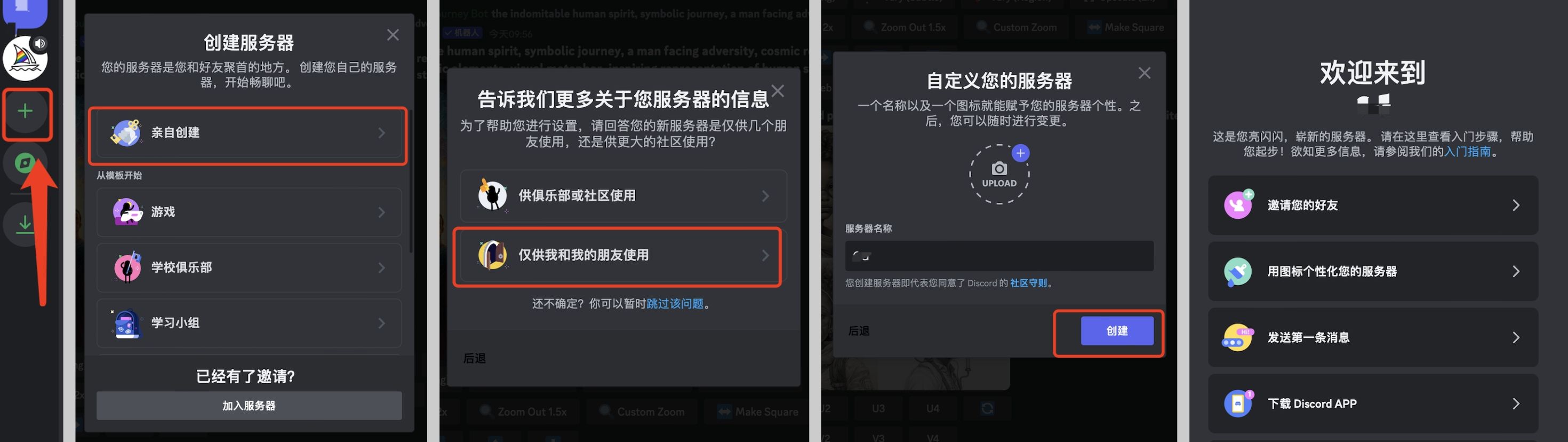
1.6 点击MJ图标,选一个房间,点击人形按钮,选MJ机器人添加APP
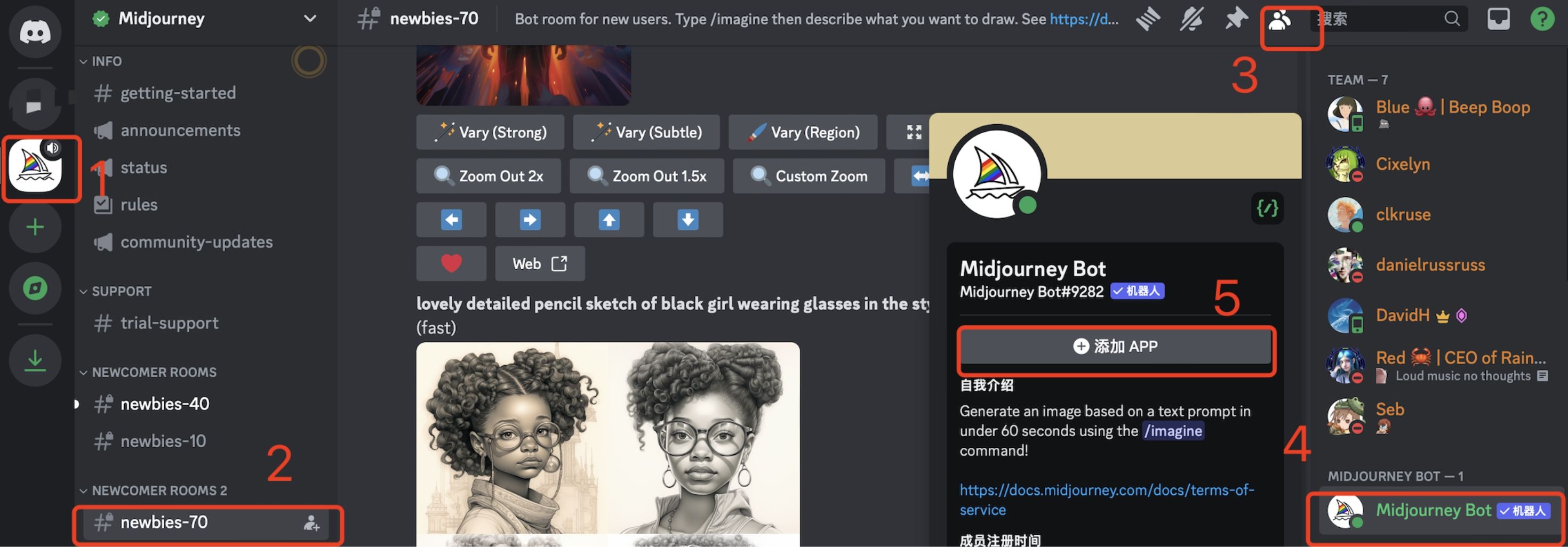
1.7 选服务器,点继续,点授权,勾选我是人类,添加成功,前往服务器
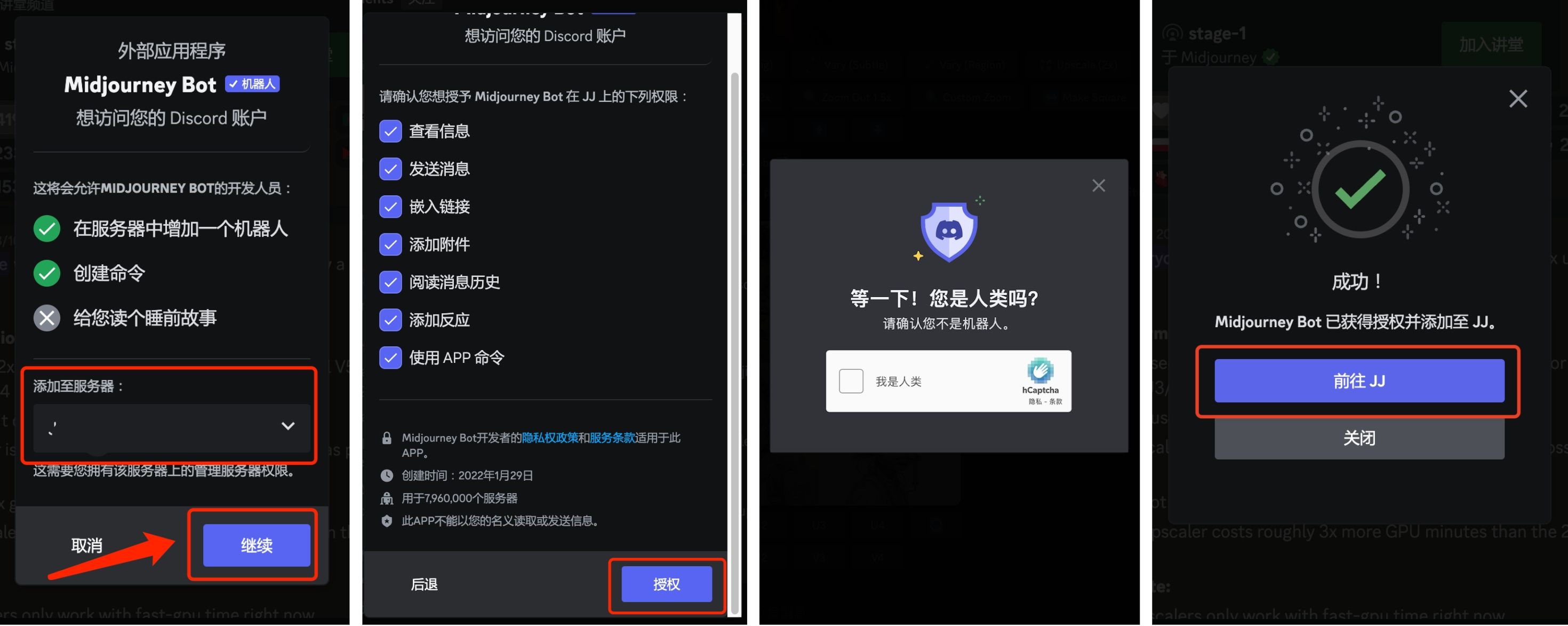
1.8 输入“/ ”点imagine命令即可输入关键词发送。然后根据提示点按钮同意条款协议,点Manage Account 了解套餐计划,购买充值
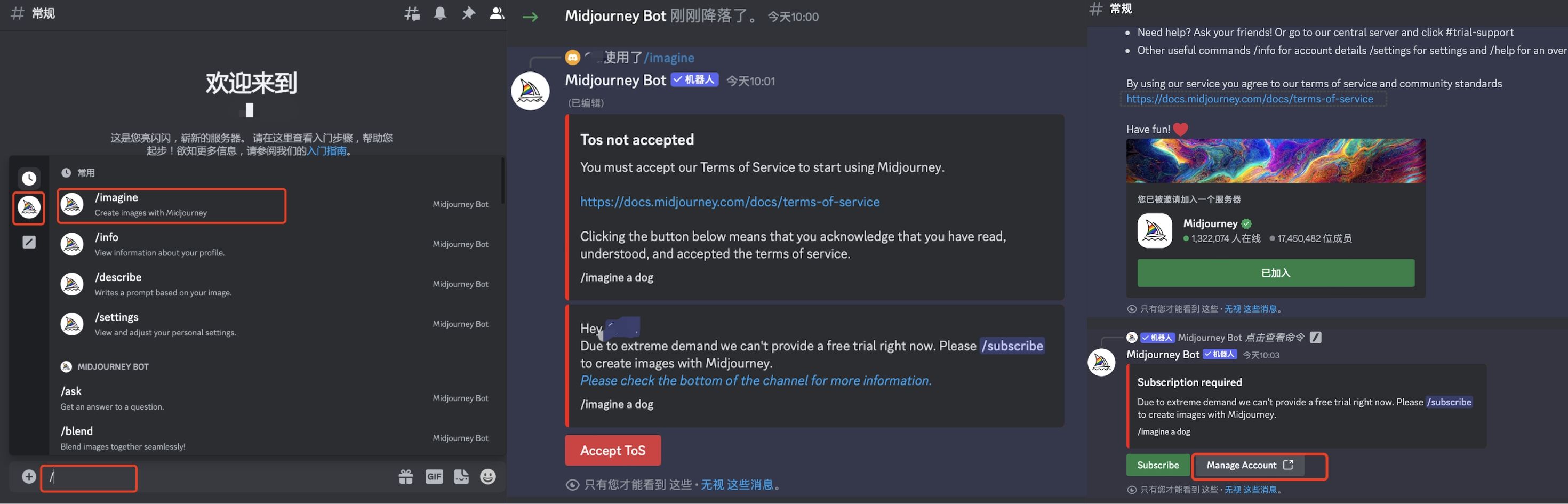
选择套餐
如图所示,每个套餐计划都有详细介绍,可自行选择,支付不了的淘宝有代充的,但是请看评论自行甄别,对于我们新手来说,最好跟别人拼一个账号,等熟悉了再买也不迟
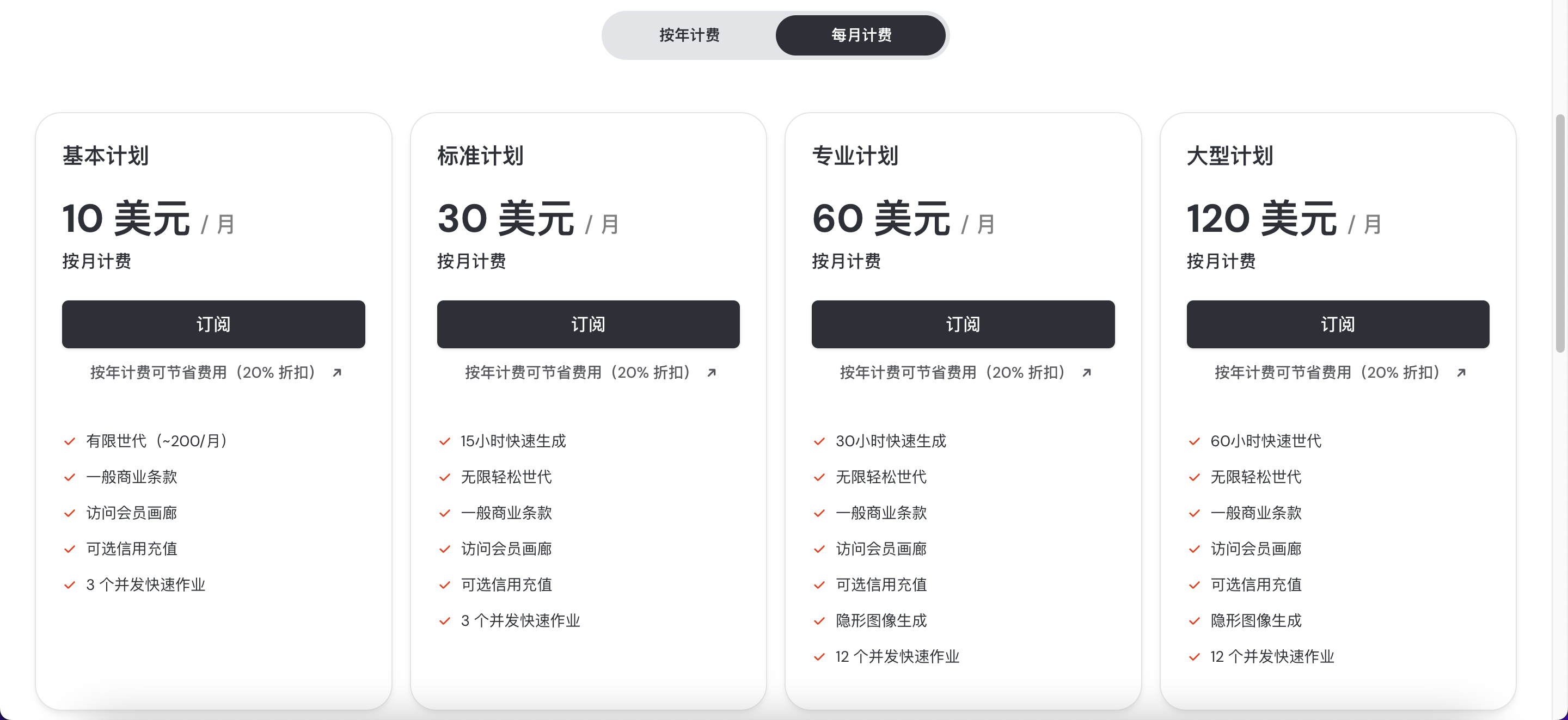

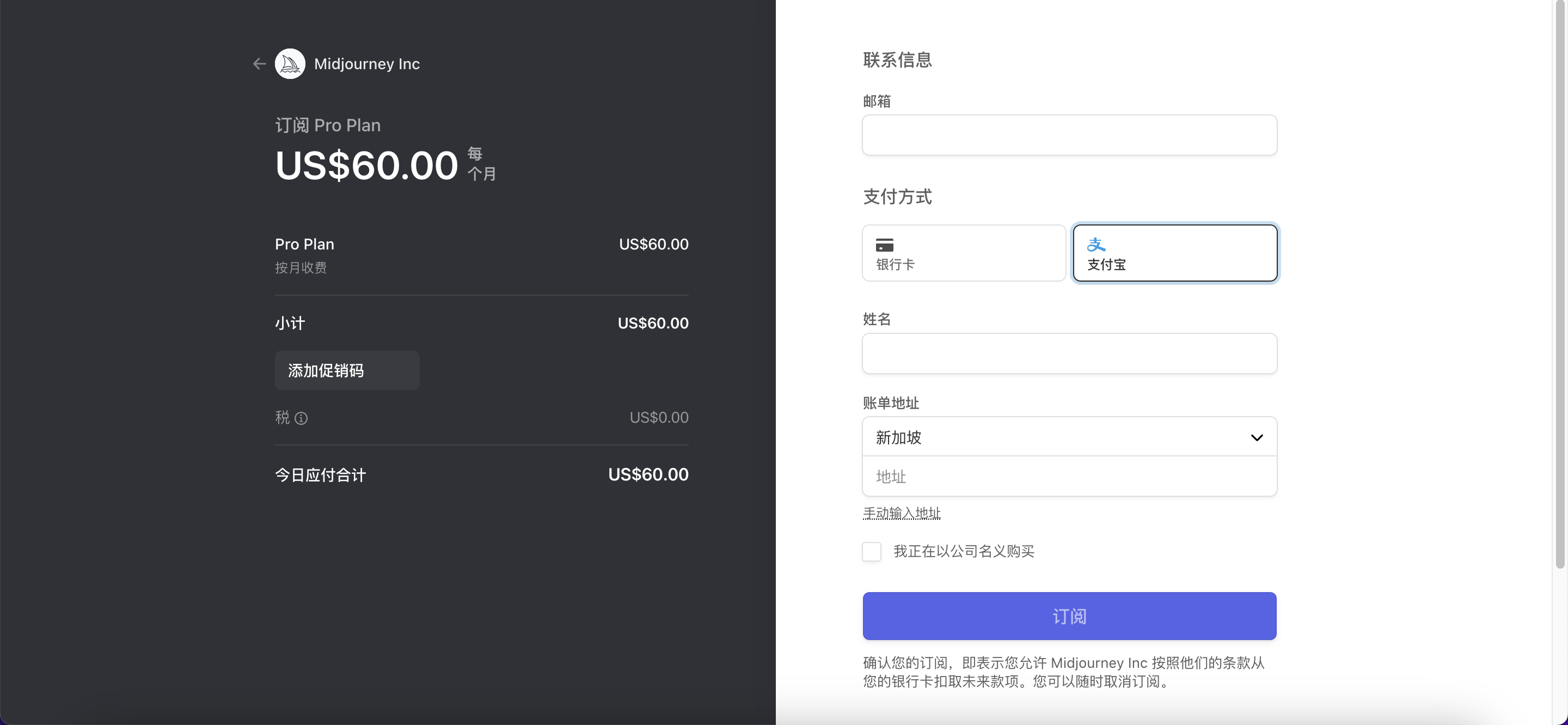
设置中文
点击下面齿轮,选择语言,设置好点退出即可
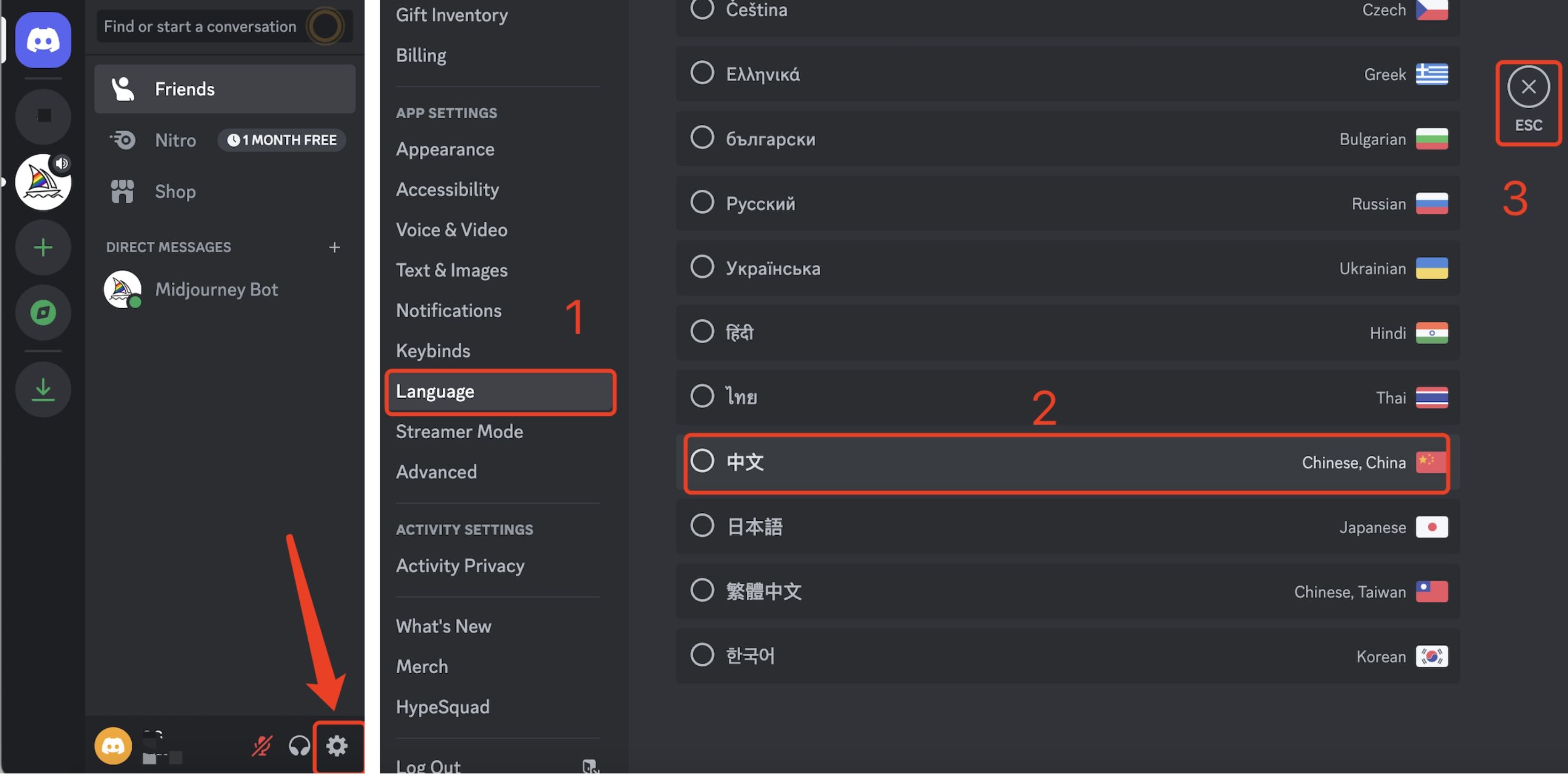
Stable diffusion
⚠️来自SD部署条件的血脉压制,以下内容是云端服务器部署SD
注册账号
AutoDL算力云官网:https://www.autodl.com/
账户充值
点击【充值】,根据需求选择充值金额,也可自行输入金额充值。刚开始充几块钱体验一下就可,等自己了解了再多充。

创建实例
1.1 点击【算法社区】,选择镜像。
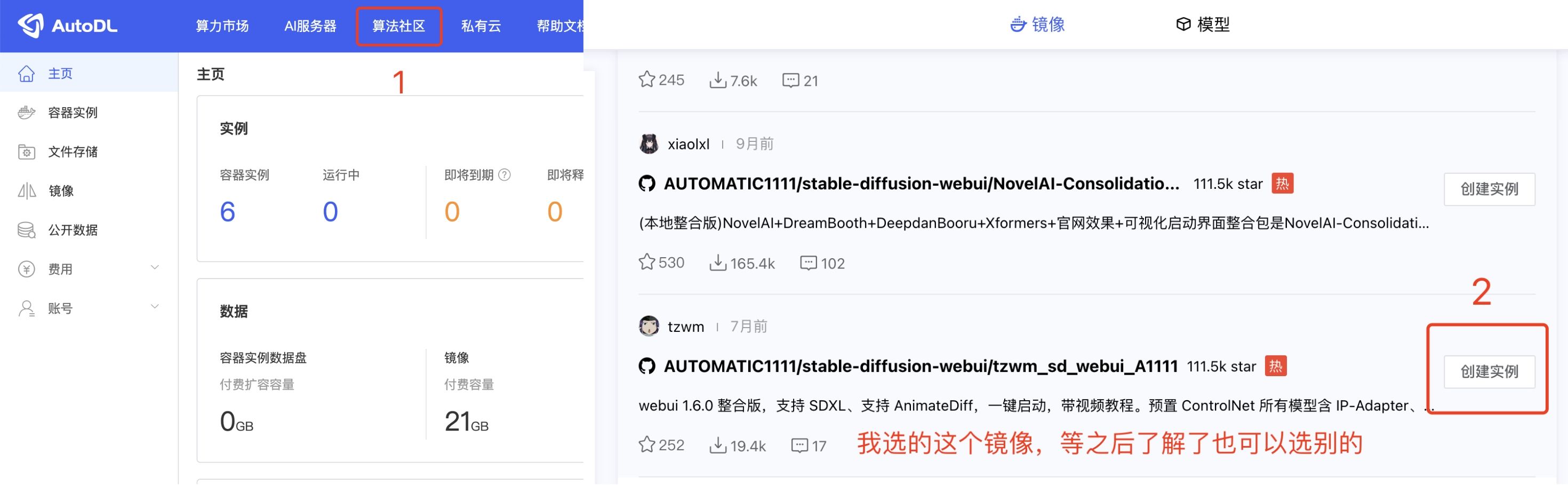
1.2 刚开始就选择【按量计费】吧,CPU型号我选的4090,速度快,3060工作的话有点慢。
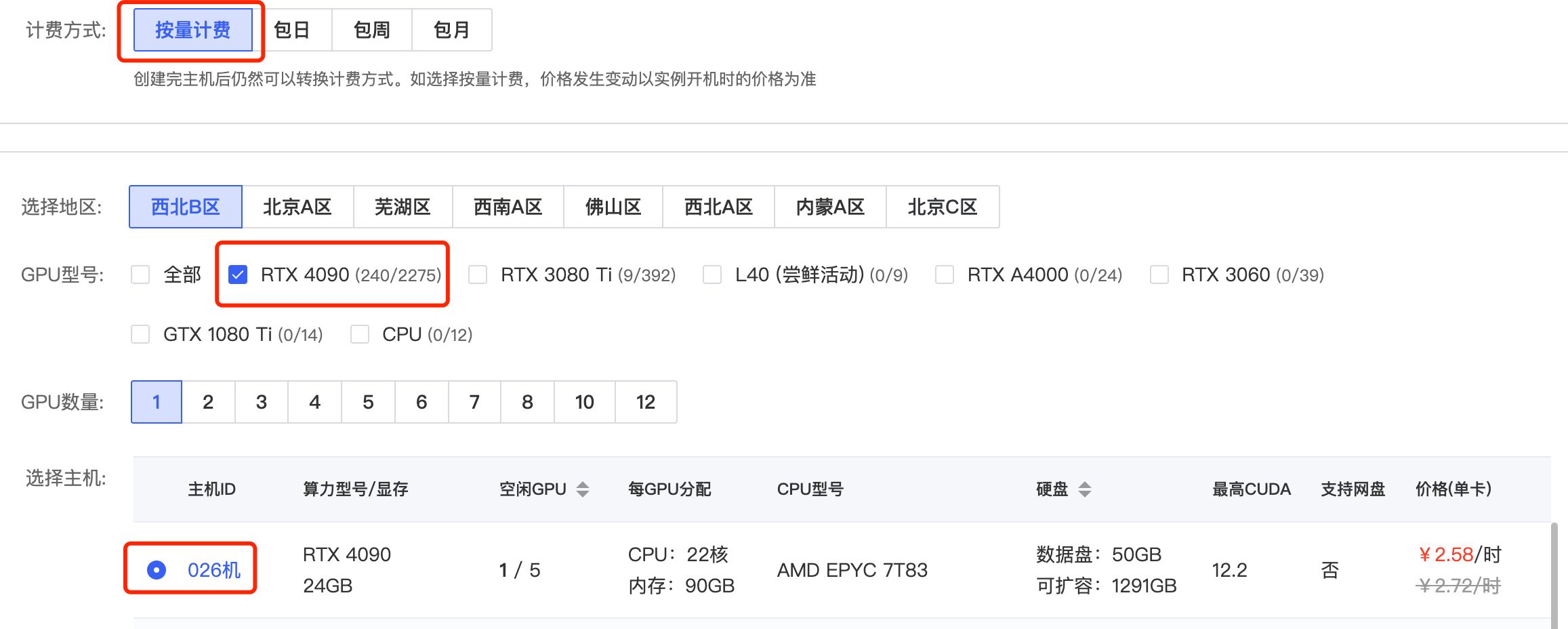
1.3 选择一台主机,社区镜像就是前面自己选的,不用动,点击【立即创建】
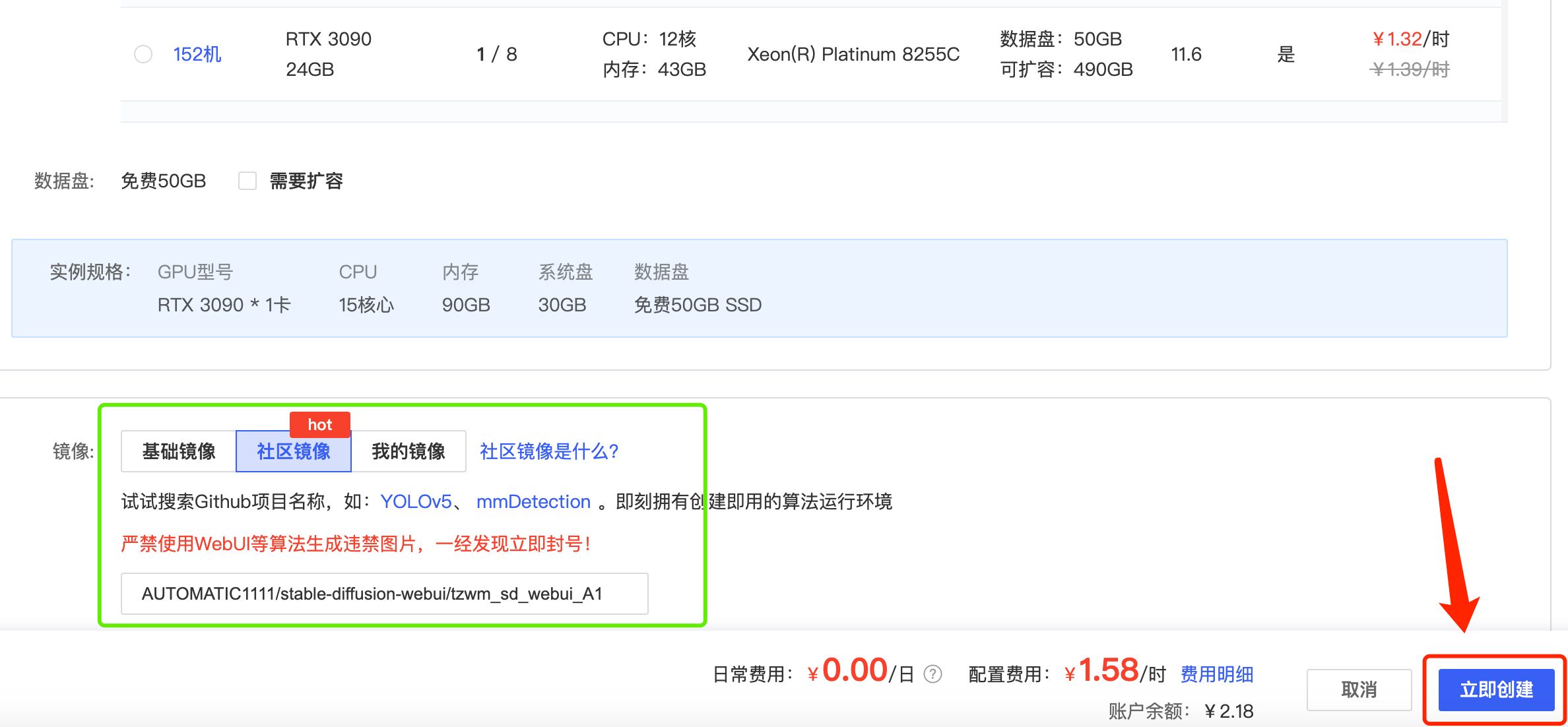
1.4 创建后容器实例就有了数据,状态会有进度条,进度条结束就是「运行中」了,点击【JupyterLab】
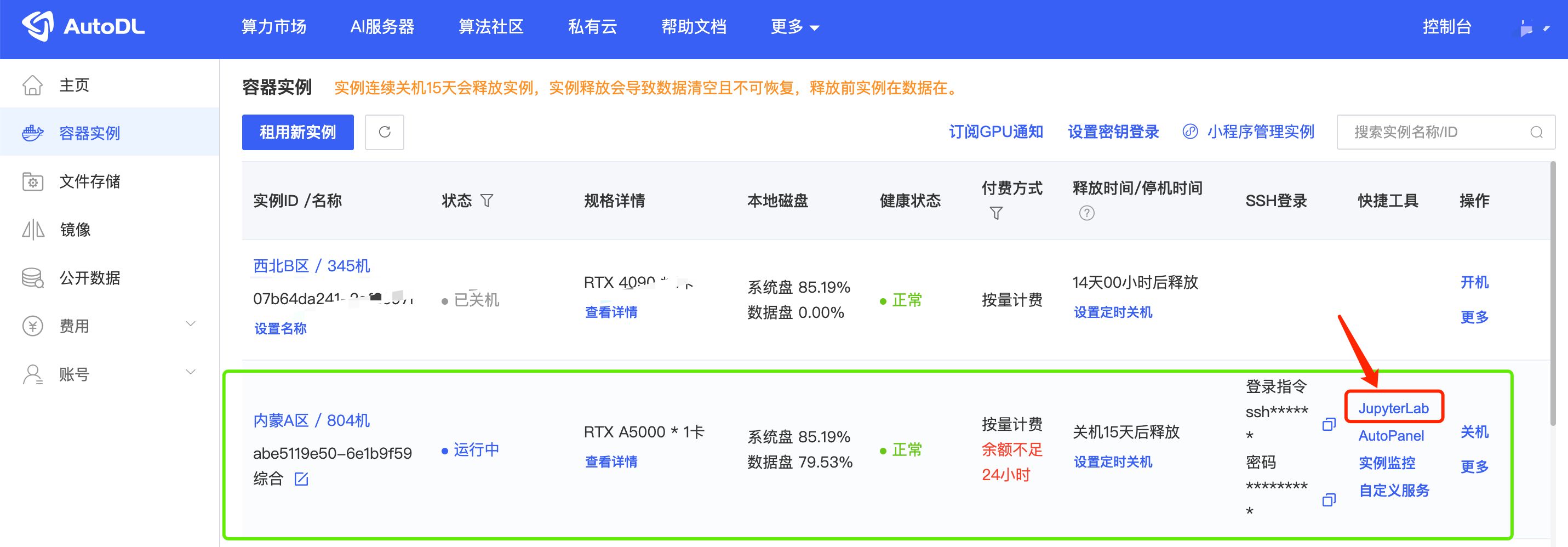
1.5 跳转至新页面,按图操作启动SD,当出现 http://0.0.0.0:6006 即是启动成功
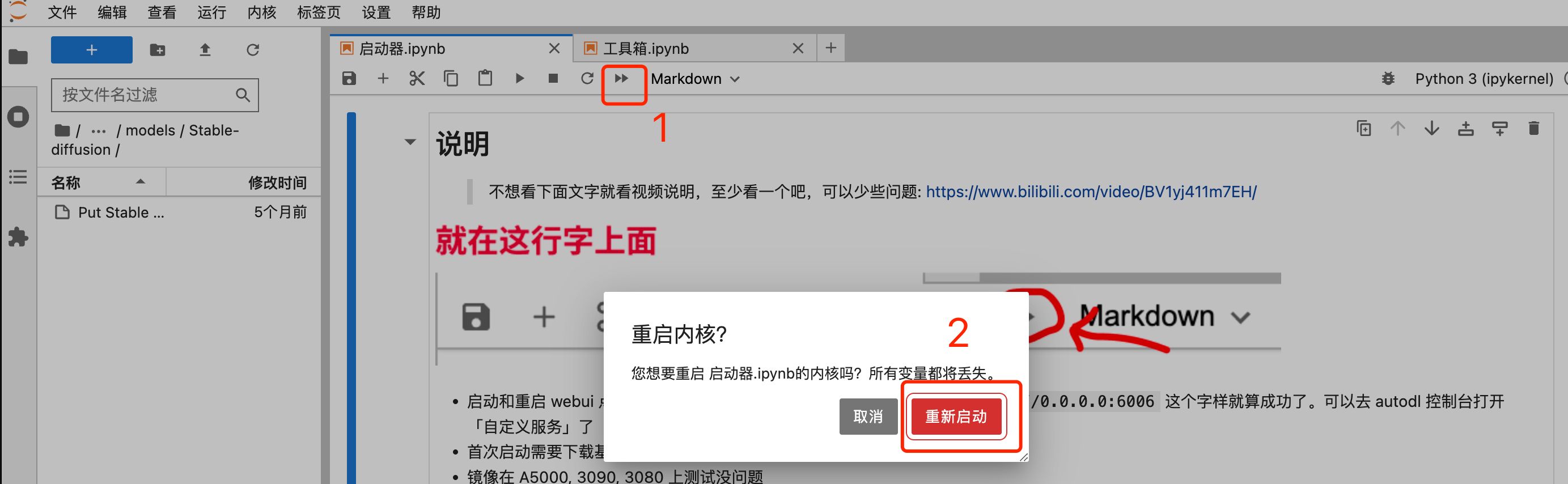
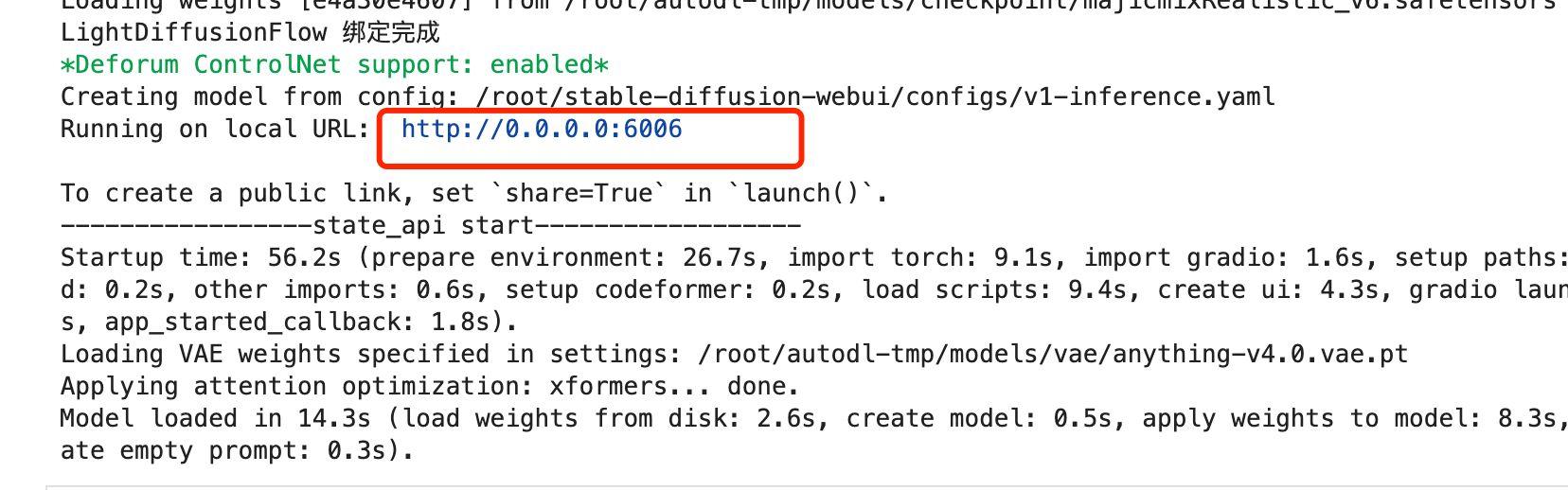
1.6 回到算力云,点击【自定义服务】,再点击【访问】,跳转到SD webUI界面,输入关键词即可进行AI绘画。
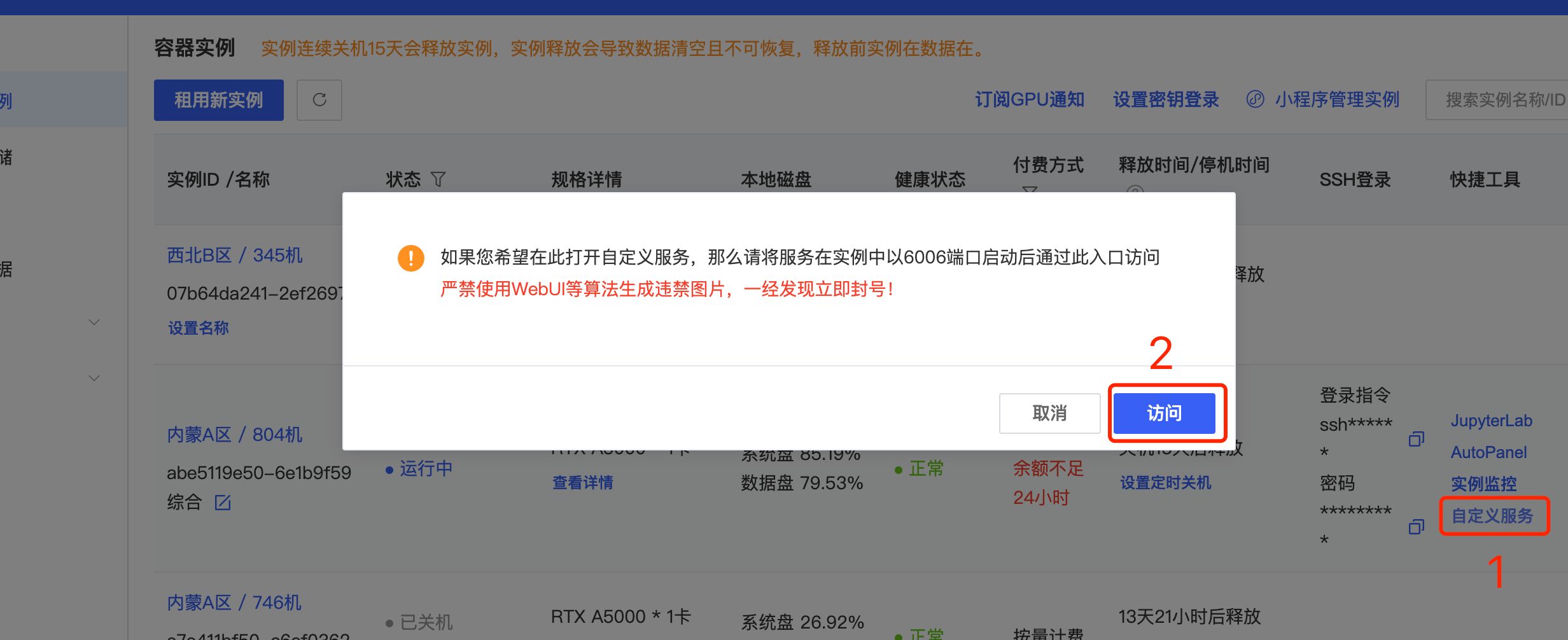

1.7 不用了之后一定要记得关机!!!我前天就给忘了,结果就扣没了,还好没多充

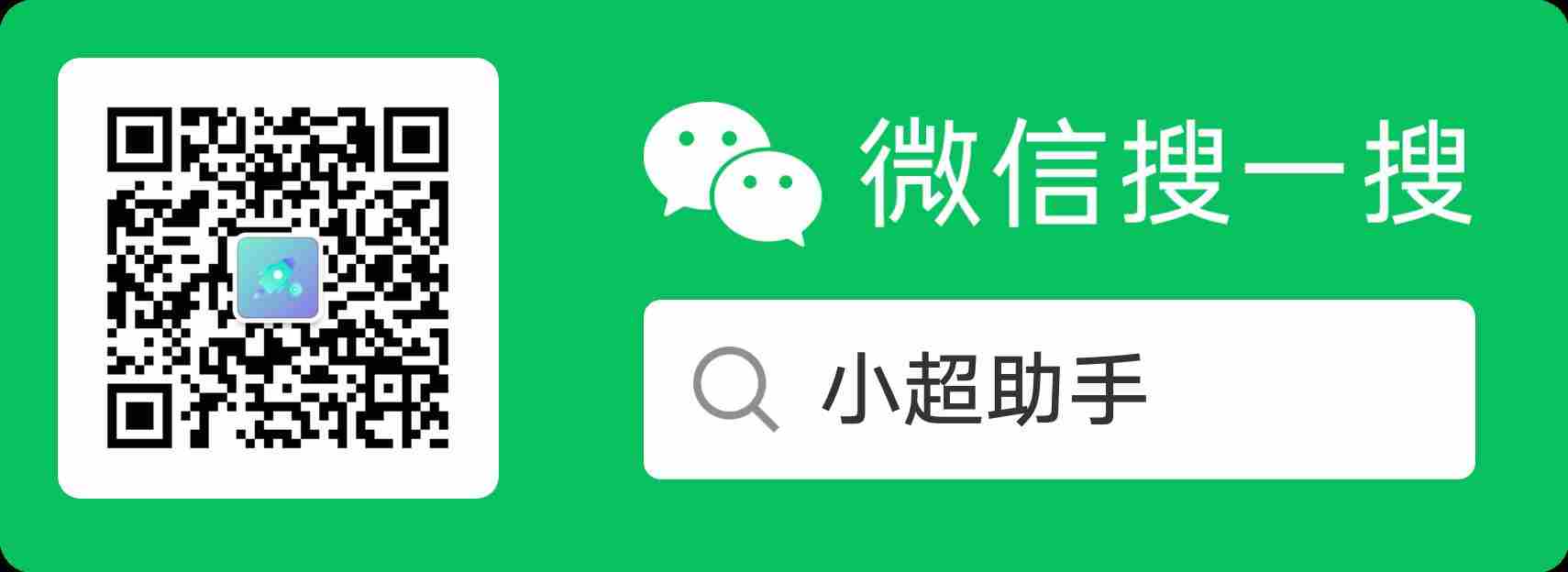
AI时代,掌握AI大模型第一手资讯!AI时代不落人后!
免费ChatGPT问答,办公、写作、生活好得力助手!
扫码右边公众号,驾驭AI生产力!




